将照片从 Android 传输到 PC [4 个最简单的方法]
 发布者 欧丽莎 / 18年2024月09日00:XNUMX
发布者 欧丽莎 / 18年2024月09日00:XNUMX 嗨,大家好!我想将我的 Android 照片存储在我的 PC 上。它将作为他们的备份,因为我的 Android 手机存储空间已接近满。问题是我不知道如何将图片从 Android 移动到 PC。可以这样做吗?请帮助我解决我的问题。我愿意等待你们的回复,伙计们。任何建议将不胜感激。提前非常感谢!
可以轻松地将照片从 Android 传输到 PC。您只需要执行与它们相关的正确方法。你想发现其中一些吗?请向下滚动查看前 3 个。
![将照片从 Android 传输到 PC [4 个最简单的方法]](https://www.fonelab.com/images/hypertrans/transfer-photos-from-android-to-pc/transfer-photos-from-android-to-pc.jpg)

指南清单
第 1 部分. 如何通过 USB 线将照片从 Android 传输到 PC
USB 数据线是将照片从 Android 传输到 PC 的最简单方法之一。您只需要提到的配件并允许所需的所有权限。使用 USB 将照片从 Android 传输到 PC 就是这么简单!您想尝试一下这个程序吗?请参阅下面的详细步骤。
首先,请将Android手机插入PC。您只需要使用 USB 电缆。之后,您的 Android 手机屏幕上将显示一个弹出窗口。请选择 传输文件/Android Auto 按钮。然后,转到文件资源管理器并找到左侧的 Android 手机图标。
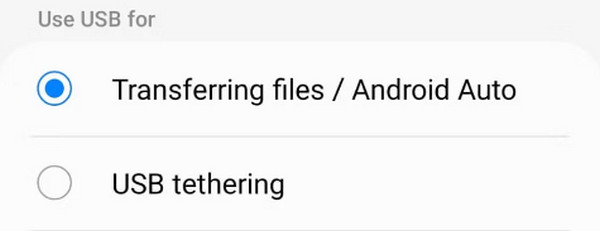
请找到 Android 照片。之后,请选择所有要传输的文件并右键单击。请选择 复制 按钮。转到您要存储照片的计算机相册。请右键单击相册并选择“粘贴”按钮。之后请安全地拔下 Android 手机与 PC 的插头。
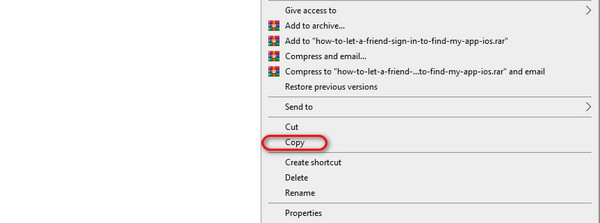
第 2 部分. 如何通过 Google Photos 将照片从 Android 传输到 PC
如果您想将照片从 Android 无线传输到 PC,这是最好的方法之一。这是通过使用 Google Photos 来完成的。该过程只需要您将 Android 照片同步到计算机。要了解有关该过程的更多信息,请参阅下面的详细步骤。
您需要 备份 Android 手机上的照片 第一的。为此,请打开 Google 相册应用。将显示手机上的所有图像。请选择主界面右上角的个人资料图标。稍后,点击 打开备份 按钮。
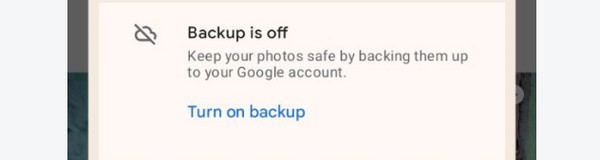
打开您 PC 上的网络浏览器之一。之后,搜索官方 Google Photos 网站。在主界面上。请点击 前往Google相簿 按钮。 之后,单击 检查图标 在照片的左上角。稍后,单击 三点图标 在右上角并选择 下载 按钮。
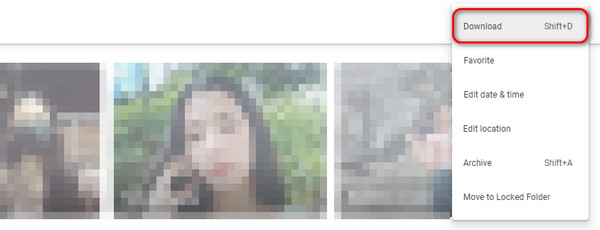
将数据从iPhone,Android,iOS,计算机传输到任何地方,而不会造成任何损失。
- 在iPhone,iPad,iPod touch和Android之间移动文件。
- 将文件从iOS导入到iOS或从Android导入到Android。
- 将文件从iPhone / iPad / iPod / Android移动到计算机。
- 将文件从计算机保存到iPhone / iPad / iPod / Android。
第 3 部分。如何通过 Windows 照片应用程序将照片从 Android 传输到 PC
您的电脑有一个照片应用程序,您可以利用它从 Android 手机传输照片。您只需将手机连接到电脑即可。您可能会问:如何通过 Windows 照片应用将照片从 Android 传输到 PC?请参阅下面的详细步骤了解如何执行此操作。继续前行。
请打开 图片 您的 PC 上的程序。您可以在左下角的窗口搜索栏上搜索它。单击该图标可在您的 PC 上启动它。
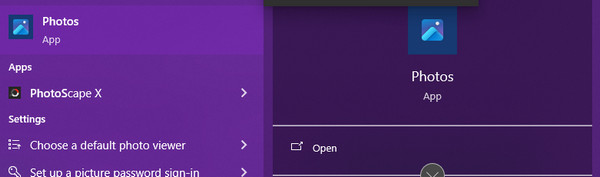
点击 进口 按钮在顶部。稍后,选择您的 Android 手机的名称。选择您要传输的照片并勾选 导入(数量)(数量)项目 按钮在底部。
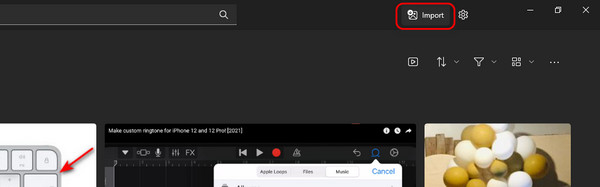
第 4 部分。 如何使用 FoneLab HyperTrans 将照片从 Android 传输到 PC
第三方工具, FoneLab 超传输,也是将照片从 Android 传输到 PC 的最简单方法。它也是最灵活的之一。原因是它可以在iPhone、Android手机和PC之间传输多种数据。这个工具的好处是你可以无线或通过 USB 线连接你的 Android 手机。
将数据从iPhone,Android,iOS,计算机传输到任何地方,而不会造成任何损失。
- 在iPhone,iPad,iPod touch和Android之间移动文件。
- 将文件从iOS导入到iOS或从Android导入到Android。
- 将文件从iPhone / iPad / iPod / Android移动到计算机。
- 将文件从计算机保存到iPhone / iPad / iPod / Android。
此外,照片并不是它支持的唯一数据类型。它还支持音乐、视频、联系人和消息。此外,该工具还具有工具箱功能,您可以使用它来进行进一步的处理。它包含多个可供您使用的附加工具。你想使用这个工具吗?请参阅下面的详细步骤。继续前行。
请前往该软件的官方网站。之后,单击 免费下载 按钮。稍后,根据要求设置该工具并启动它。

是时候将 iPhone 连接到 PC 了。您可以通过 USB 电缆连接您的 Android 设备。如果您需要无线方式,请下载 MobieSync or 手机伴侣 在您的 Android 手机上。随后按照屏幕上的说明进行操作。
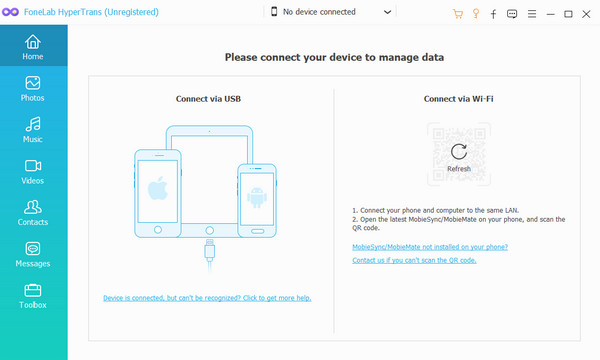
点击 图片 按钮在左侧。该软件将从您的 Android 手机中搜索照片。
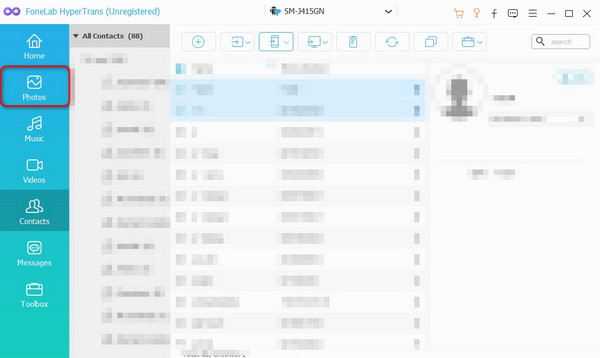
结果将显示在主界面的右侧。请选择您要传输的照片。在顶部,您将看到支持的设备。在所有这些中,请选择 电脑 按钮。传输过程将立即开始。
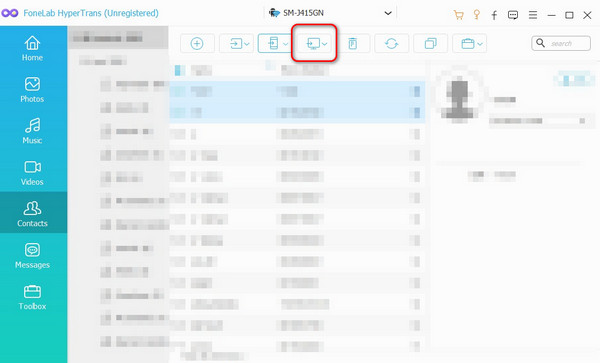
将数据从iPhone,Android,iOS,计算机传输到任何地方,而不会造成任何损失。
- 在iPhone,iPad,iPod touch和Android之间移动文件。
- 将文件从iOS导入到iOS或从Android导入到Android。
- 将文件从iPhone / iPad / iPod / Android移动到计算机。
- 将文件从计算机保存到iPhone / iPad / iPod / Android。
第 5 部分。有关如何将照片从 Android 传输到 PC 的常见问题解答
将图片从计算机传输到 Android 设备的最快方法是什么?
根据体验过的人的说法,将照片从计算机共享到 Android 的最快方法是通过 USB 电缆。他们的原因之一是他们不需要下载额外的应用程序或程序。他们只需允许 Android 手机从计算机请求的权限即可。另外,您只需使用电脑相册即可进行处理。
为什么 USB 文件传输不起作用?
USB 文件传输无法工作的大多数原因是设置错误。该程序提供 5 个选项或功能。您可能会选择 USB网络共享, MIDI、点对点或 没有数据传输 选项。如果启用其中一项功能,您将无法传输任何文件,例如照片。您需要做的就是切换到 文件传输/音频自动 选项。
这就是如何将照片从 Android 传输到 PC Windows 10 和其他版本。您可以利用本文中的 4 种方法来做到这一点。但 FoneLab 超传输 最引人注目的是,它可以将无限量的照片从 Android 手机传输到 PC。不管怎样,我们希望您能从这篇文章中学到很多东西。如果您有更多问题,请将其留在下面的评论部分。谢谢你!
将数据从iPhone,Android,iOS,计算机传输到任何地方,而不会造成任何损失。
- 在iPhone,iPad,iPod touch和Android之间移动文件。
- 将文件从iOS导入到iOS或从Android导入到Android。
- 将文件从iPhone / iPad / iPod / Android移动到计算机。
- 将文件从计算机保存到iPhone / iPad / iPod / Android。
